
Hållande kombinationer av snabbtangenter påskyndar arbetet i vilket program som helst. Detta gäller speciellt för grafiska paket när intuitivitet och aktiveringshastighet av en viss funktion krävs i den kreativa processen. I den här artikeln kommer vi att bekanta med snabbtangenter som används i Corel Draw X8.
Hot Keys Corel Draw
Corel Draw-programmet har ett tydligt och enkelt gränssnitt, och dupliceringen av många funktioner med heta nycklar gör arbetet i det verkligen effektivt. För bekvämligheten med uppfattningen delar vi kombinationen i flera grupper.Komma igång och visa arbetsområdet i dokumentet
- Ctrl + N - öppnar ett nytt dokument;
- Ctrl + s - sparar resultaten av ditt arbete;
- Ctrl + E är en export av ett dokument i tredje part. Endast på detta sätt kan du spara filen i pdf;
- Ctrl + F6 - Övergångar till en angränsande flik, som öppnade ett annat dokument;
- F9 - Aktiverar helskärmsläge utan verktygsfält och menyraden;
- H - låter dig använda handverktyget för att visa dokumentet. Med andra ord kallas detta PAN;
- Shift + F2 - Valda objekt förstoras maximalt på skärmen. För att öka eller minska skalan, rotera mushjulet fram och tillbaka. Håll markören på det område du vill öka eller minska.
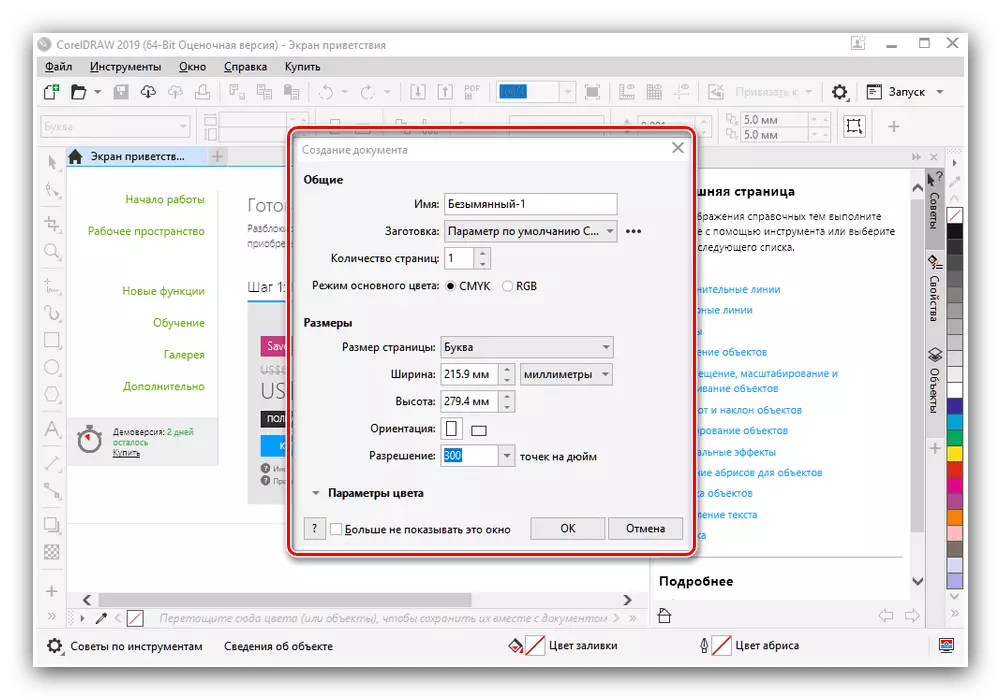
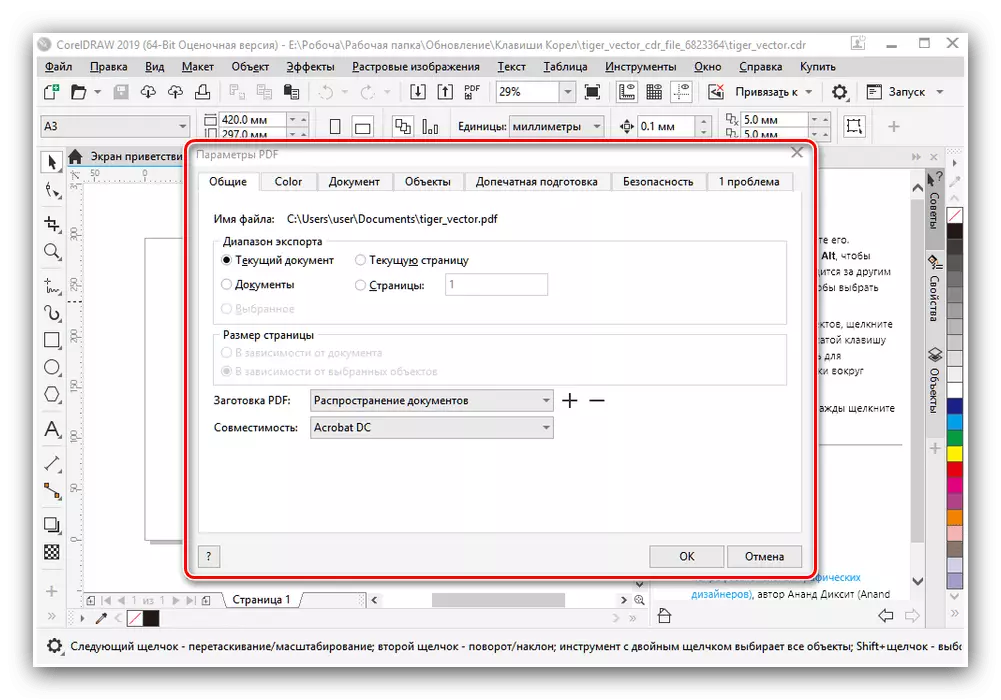

Körning och textverktyg
- F5 - Innehåller ett gratis formritningsverktyg;
- F6 - Aktiverar "rektangeln" -verktyget;
- F7 - gör en tillgänglig ritning av en ellips;
- F8 - Textverktyget är aktiverat. Du behöver bara klicka på arbetsfältet för att börja mata in det;
- І - Gör det möjligt att tillämpa en konstborstslag till bilden;
- G - instrument "interaktiv fyllning", med vilken du snabbt kan fylla konturen med färg eller gradient;
- Y - Inkluderar "Polygon" -verktyget.


Redigera dokumentet
- Ta bort - Ta bort valda objekt;
- Ctrl + D - Skapa en kopia av det valda objektet;
- ALT + F7, F8, F9, F10 - Öppna objektomvandlingsfönstret där du aktiveras, respektive fyra flikar rör sig, roterar, spegelkopia och storlek;
- P - valda objekt är centrerade i förhållande till arket;
- R - linjer objekt på höger kant;
- T-linjer objekt i den övre gränsen;
- E-centers av objekt är inriktade horisontellt;
- C - Centers of Objects är inriktade vertikalt;
- Ctrl + Q - Texttransformation till linjär kontur;
- Ctrl + G är en gruppering av valda föremål. Ctrl + U avbryter grupperingen;
- Shift + E - distribuerar valda objekt i mitten horisontellt;
- Skift + C - distribuerar valda objekt i mitten vertikalt;
- Kombinationer av Shift + PG UP (PG DN) och Ctrl + PG UP (PG DN) används för att ställa in objektskärmsordningen.

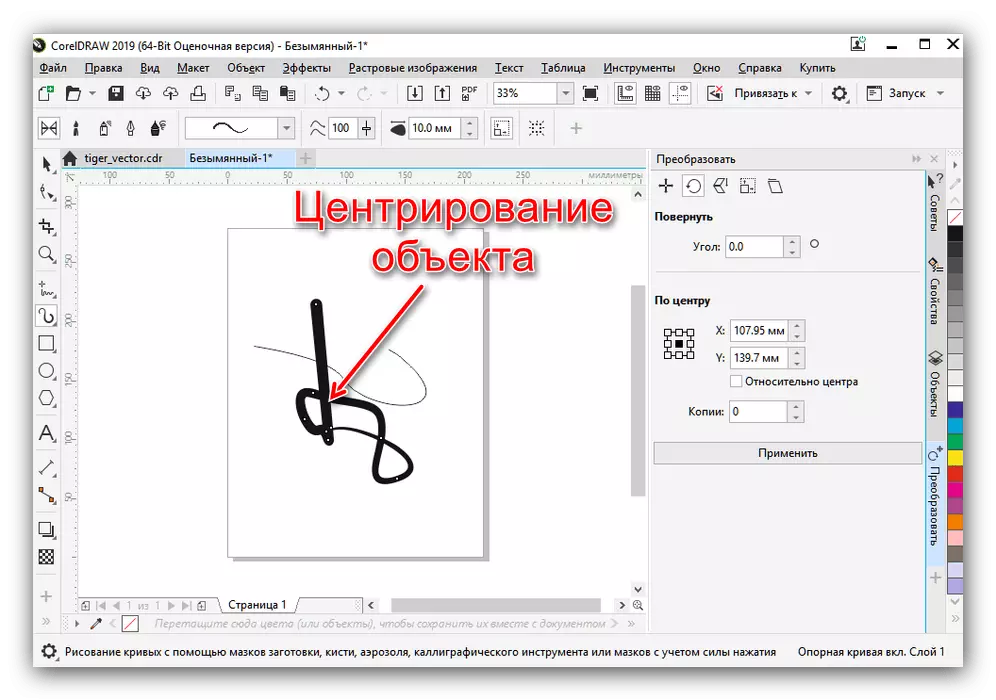
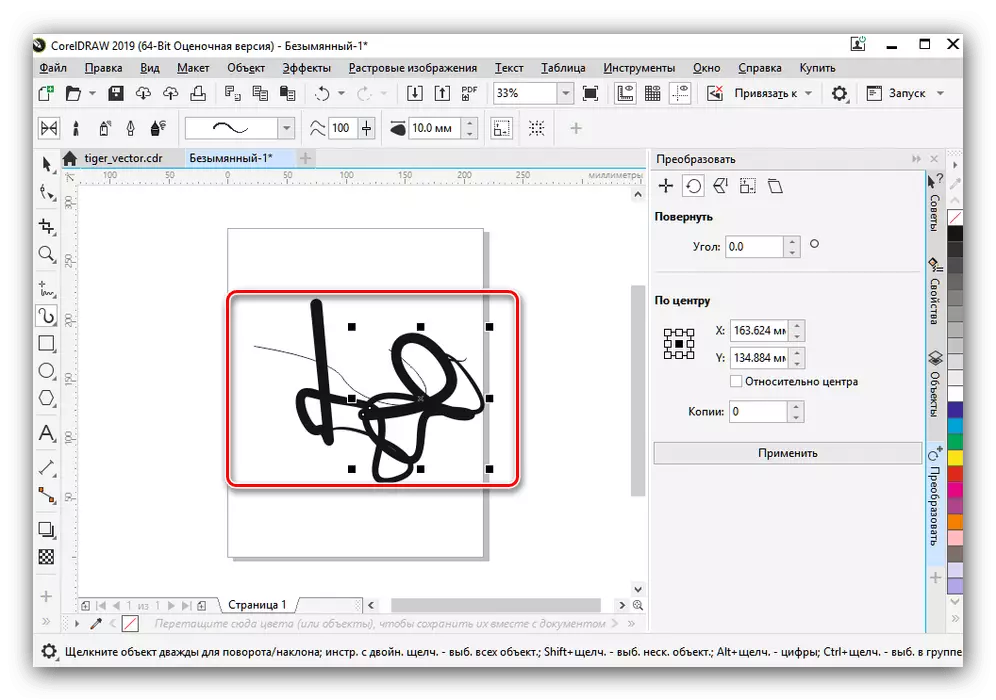
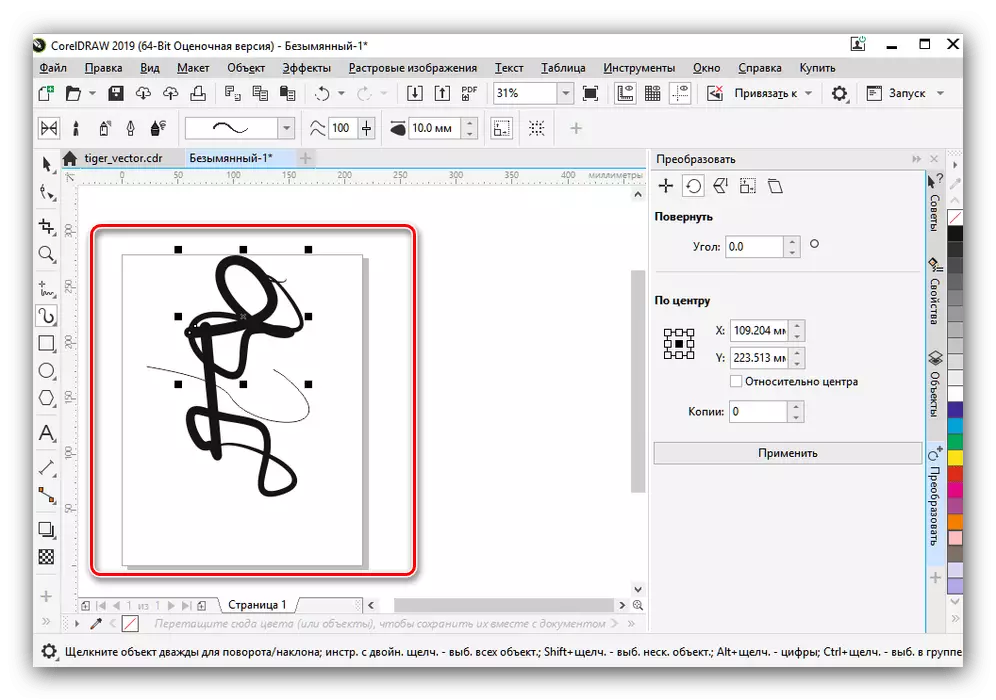
Se även: De bästa programmen för att skapa konst
Så vi listade de viktigaste nyckelkombinationerna som används i Corel Draw. Du kan använda den här artikeln som en spjälsäng för att förbättra effektiviteten och hastigheten, försöka gradvis memorera de mest nödvändiga kombinationerna.
